Где хранятся загрузки Apple Books в macOS?
Использование приложения Apple Books в macOS (ранее известного как iBooks), вы можете загрузить свои книги на свой Mac, iPhone, iPad или другие устройства iOS для чтения в автономном режиме. Б
но где на вашем Mac хранятся загрузки Apple Books? Нет Книги папку в вашем пользовательском каталоге, и нет Показать в Finder опция при просмотре загруженных книг в приложении.
Программы для Windows, мобильные приложения, игры - ВСЁ БЕСПЛАТНО, в нашем закрытом телеграмм канале - Подписывайтесь:)
Ответ заключается в том, что местоположение загруженных Apple Books зависит от тип файла, который вы ищете. Это связано с тем, что приложение «Книги» позволяет пользователям просматривать и читать обе купленные книги из Книжный магазин Apple а также совместимый ePUB файлы, которые пользователь вручную добавляет в приложение.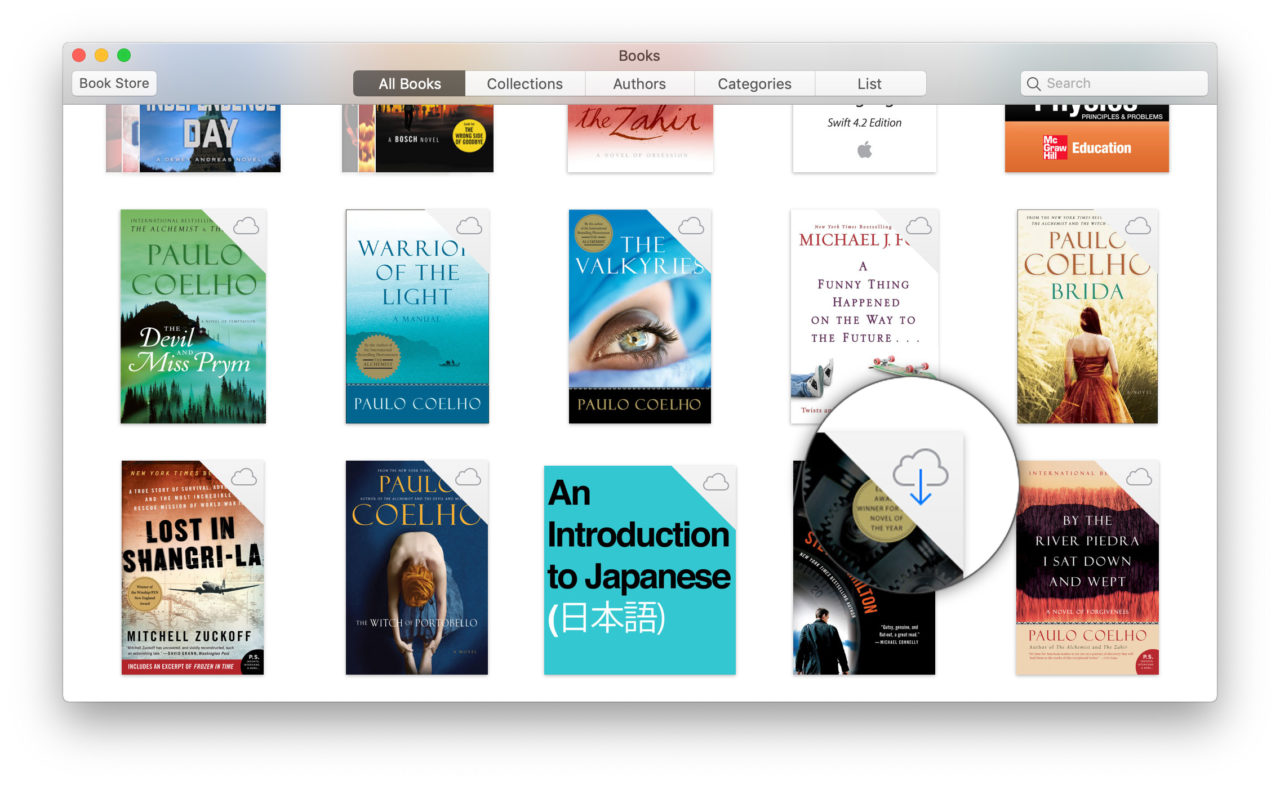
Расположение Apple Books для купленных книг
Книги, которые вы приобрели в Apple Books Store, а затем загрузили на свой Mac, вы можете найти в следующем месте, открыв Книги каталог.
$ open ~/Library/Containers/com.apple.BKAgentService/Data/Documents/iBooks/Books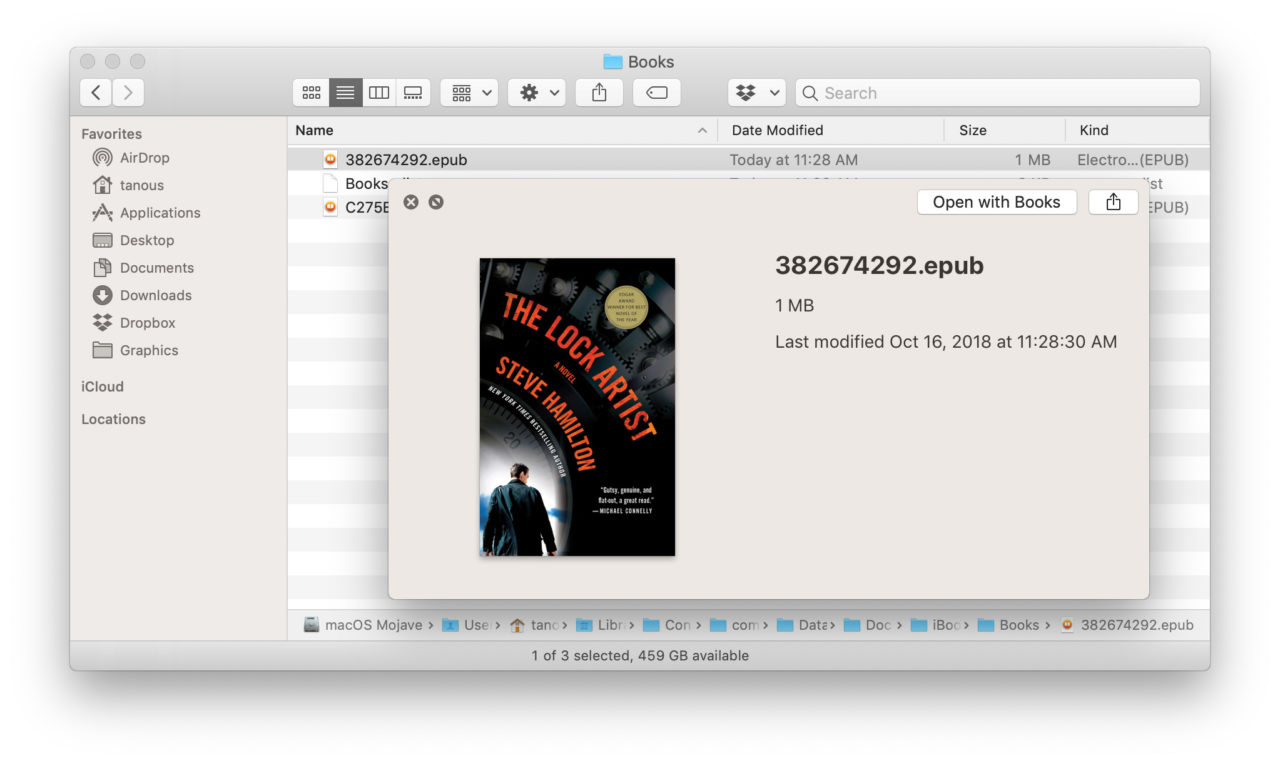
Там вы найдете список файлов ePUB для купленных вами книг. К сожалению, Apple использует уникальные идентификаторы для имен файлов, поэтому вам придется использовать Quick Look, чтобы найти нужные книги.
Другая проблема заключается в том, что книги, купленные в Apple Books Store, защищены системой управления цифровыми правами (DRM), поэтому, хотя вы можете создавать резервные копии этих файлов для использования в приложении «Книги», вы не сможете открывать их в других электронных книгах. такие приложения, как Калибр.
Расположение Apple Books для книг, импортированных в iCloud
Если вы импортировали совместимые файлы ePUB и PDF в iBooks, приложение синхронизирует их через iCloud, чтобы вы могли читать их на своих устройствах iOS и других компьютерах Mac.
Однако этот процесс для файлов ePUB и PDF означает, что эти книги хранятся отдельно от купленных книг.
Во-первых, вам необходимо убедиться, что ваша учетная запись iCloud настроена для синхронизации импортированных книг.
Чтобы настроить iCloud для синхронизации с импортированными книгами, перейдите по ссылке Системные настройки > iCloud > Параметры iCloud Drive чтобы убедиться, что Книги проверяется.
Как только это произойдет, вы сможете Терминал Команда для перехода к соответствующему каталогу на вашем Mac, поскольку, если вы попытаетесь перейти туда вручную в Finder, вместо этого он переключится на отображение папки документов iCloud. Откройте приложение «Терминал» и откройте каталог iBooks с помощью команды open.
$ open ~/Library/Containers/com.apple.BKAgentService/Data/Documents/iBooks
Программы для Windows, мобильные приложения, игры - ВСЁ БЕСПЛАТНО, в нашем закрытом телеграмм канале - Подписывайтесь:)
Эта команда открытия откроет окно Finder, в котором будут показаны все импортированные вами файлы Apple Books.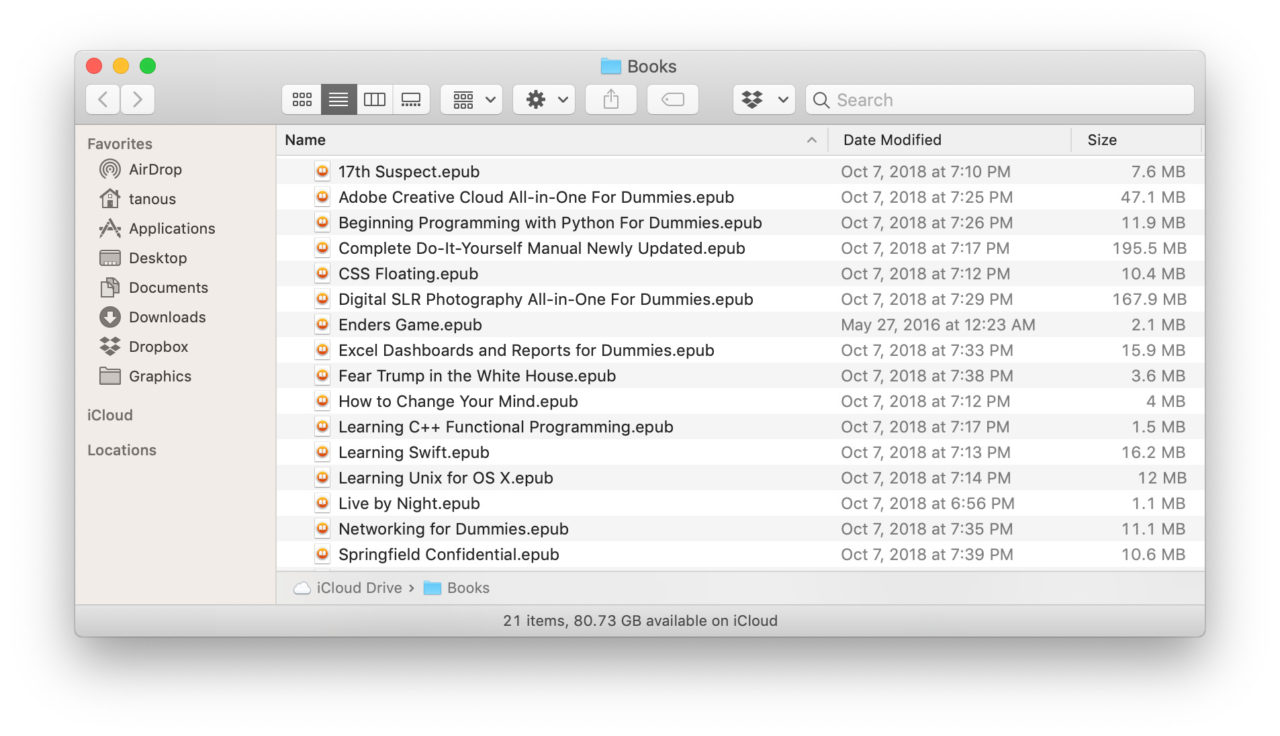
Поскольку вы добавили эти файлы в приложение Apple Books, они не должны иметь DRM, и поэтому вы можете скопировать и создать резервную копию этих файлов для использования в других приложениях, совместимых с форматом ePUB.
Резервное копирование отдельных книг Apple Books
Вышеописанные шаги полезны, если вы хотите получить резервные копии всей вашей библиотеки Apple Books или, по крайней мере, многих ее наименований.
Если вы хотите создать резервную копию только одной или двух книг, вы можете вместо этого запустить приложение Apple Books, найти и загрузить нужную книгу, а затем просто щелкнуть и перетащить книгу из приложения на рабочий стол (или в любой другой каталог в Искатель).
В результате этого процесса будет создан файл ePUB с правильным именем, который затем можно будет вручную переместить или создать резервную копию. Для купленных книг применяются те же ограничения с DRM.
Если вы хотите узнать больше о том, как получить больше от iBooks, прочтите другие статьи TechJunkie, в том числе Лучшие звуковые альтернативы аудиокнигам – 2019 и Как покупать книги Kindle на iPhone или iPad.
Если у вас есть какие-либо советы или рекомендации о том, как лучше управлять своими Apple Books, оставьте нам комментарий ниже!